Configurar o Cornerstone OnDemand como uma origem de conteúdo para Microsoft Viva Learning
Este artigo mostra-lhe como configurar o Cornerstone OnDemand como uma origem de conteúdo de aprendizagem de terceiros no Viva Learning. Em primeiro lugar, ative Viva Learning e obtenha os seus detalhes no Portal da Stonestone e, em seguida, configure o separador Viva Learning Administração.
É necessária uma licença do Microsoft Viva Suite ou Viva Learning para adicionar o Cornerstone OnDemand como origem de conteúdo para a sua organização.
Observação
O conteúdo acessível através de Viva Learning está sujeito a termos diferentes dos Termos do Produto Microsoft. O conteúdo da Cornerstone OnDemand e quaisquer serviços associados estão sujeitos aos termos de privacidade e serviço da Cornerstone OnDemand.
Observação
Viva Learning não suporta os seguintes tipos de conteúdo da Cornerstone:
- Eventos e Sessões
- Certificações
- Perguntas aos Bancos
Configurar no portal da Cornerstone
Inicie sessão no portal da Cornerstone como administrador.
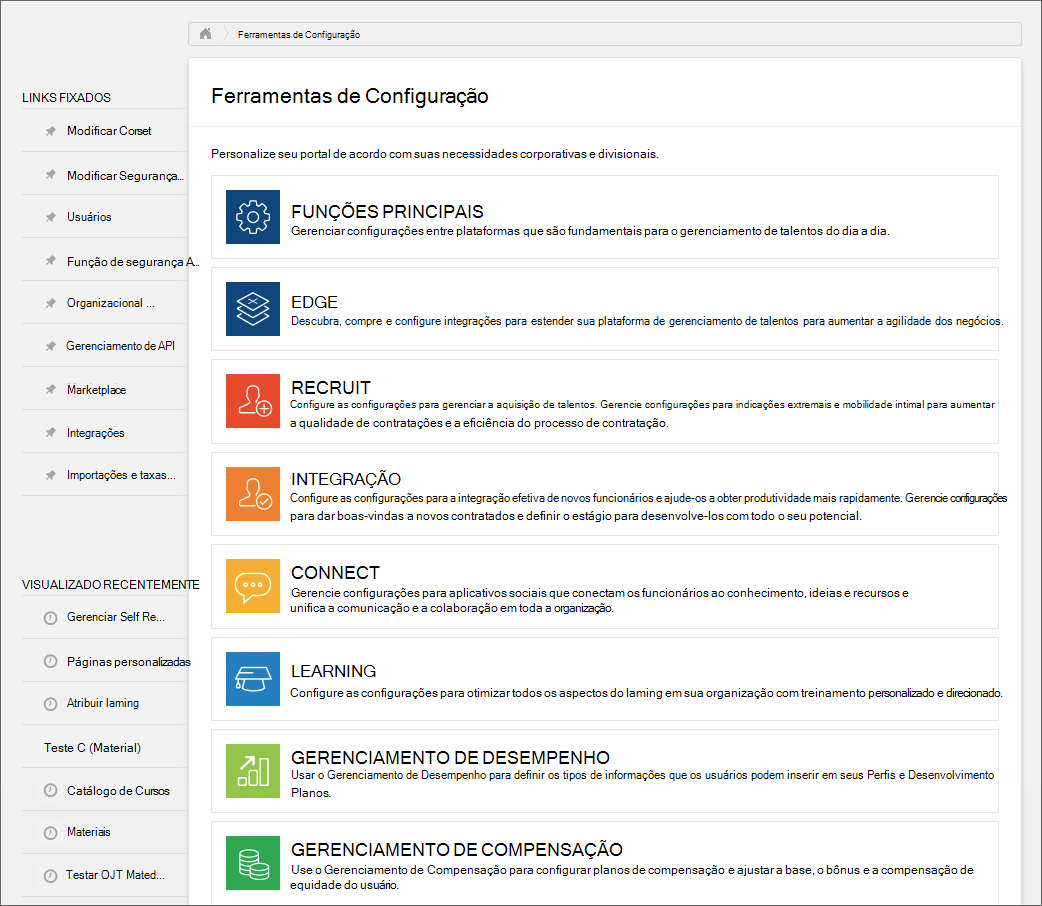
Selecione Edge.
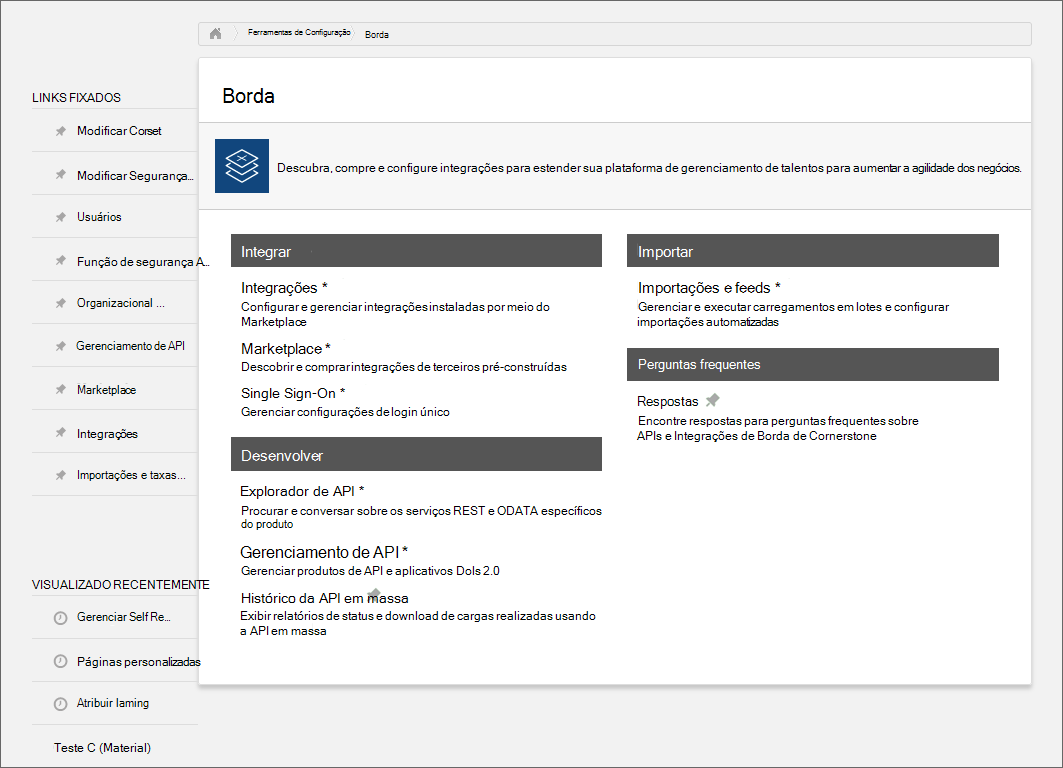
Aceda ao Marketplace e procure Viva.
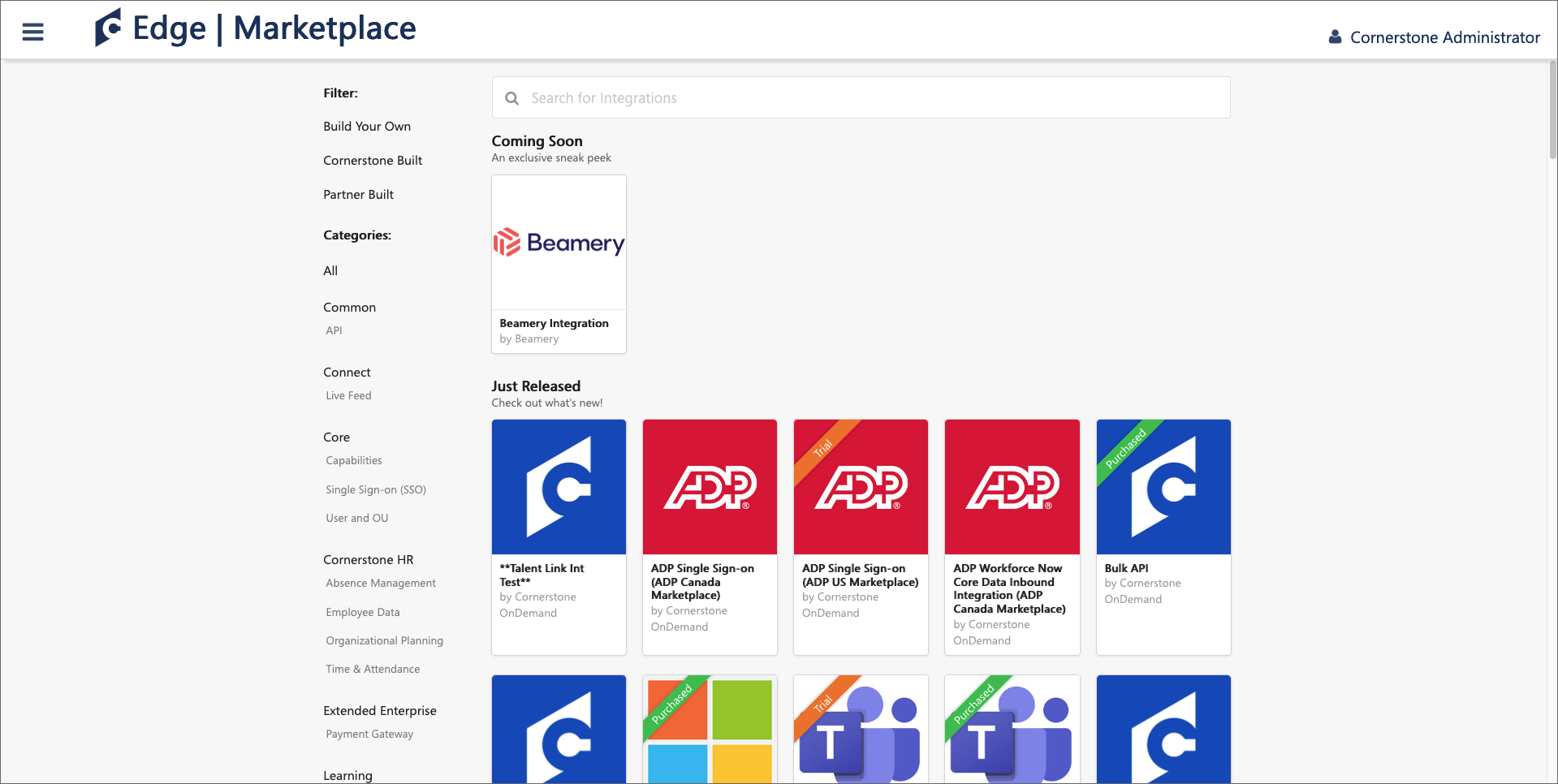
Selecione o mosaico Viva Learning.
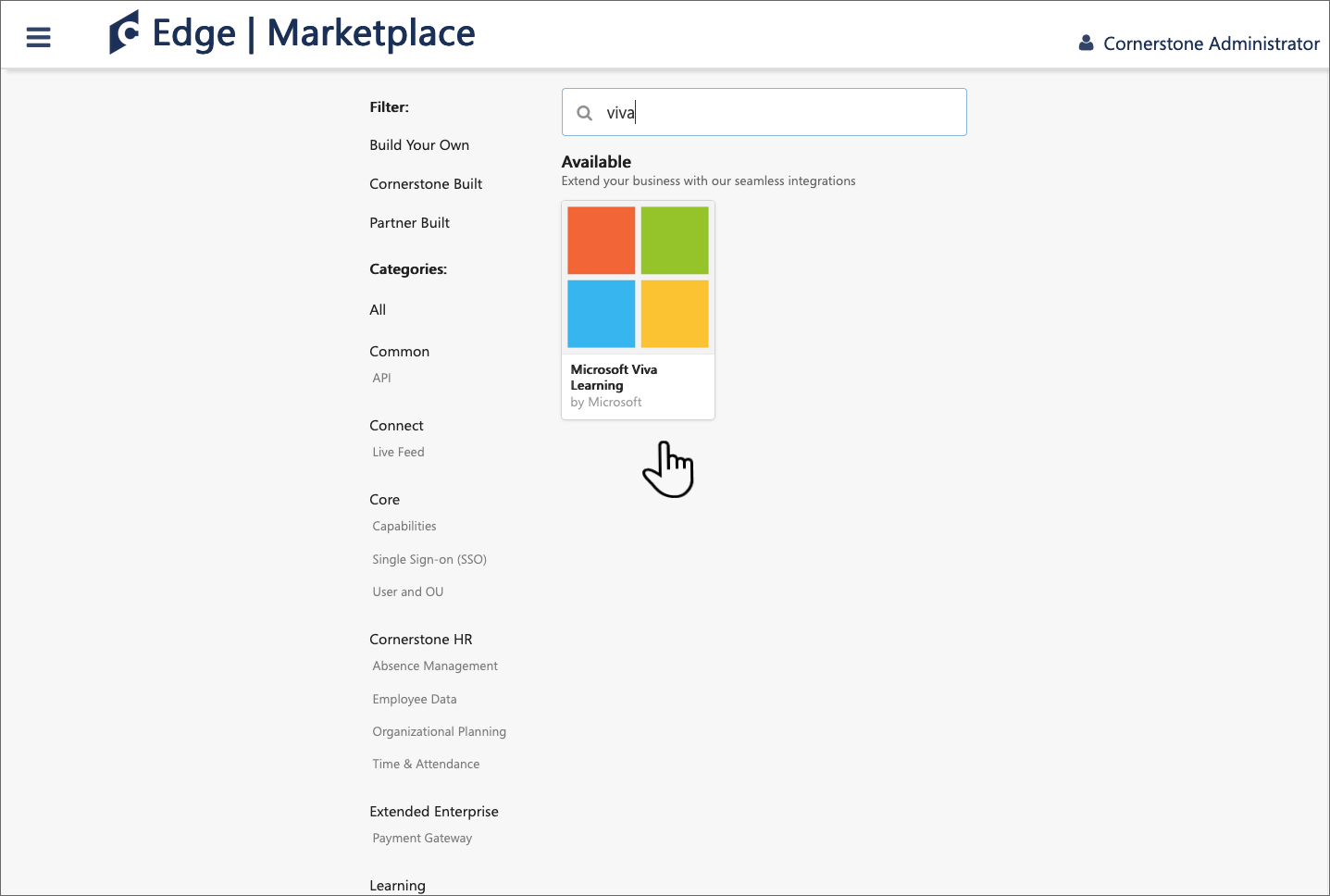
Selecione Instalar.
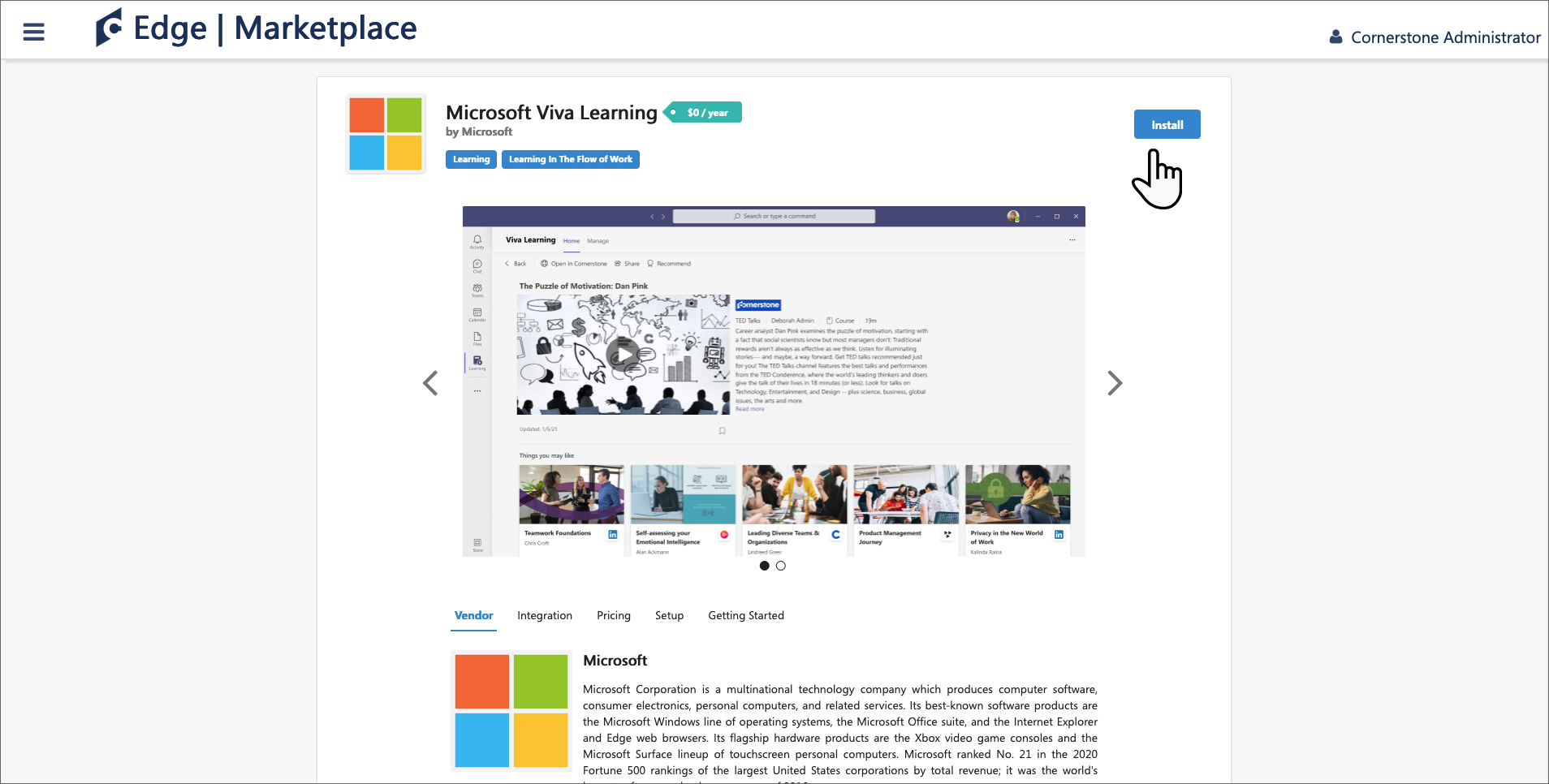
Selecione a caixa para confirmar que concorda com os Termos e Condições e selecione Instalar.
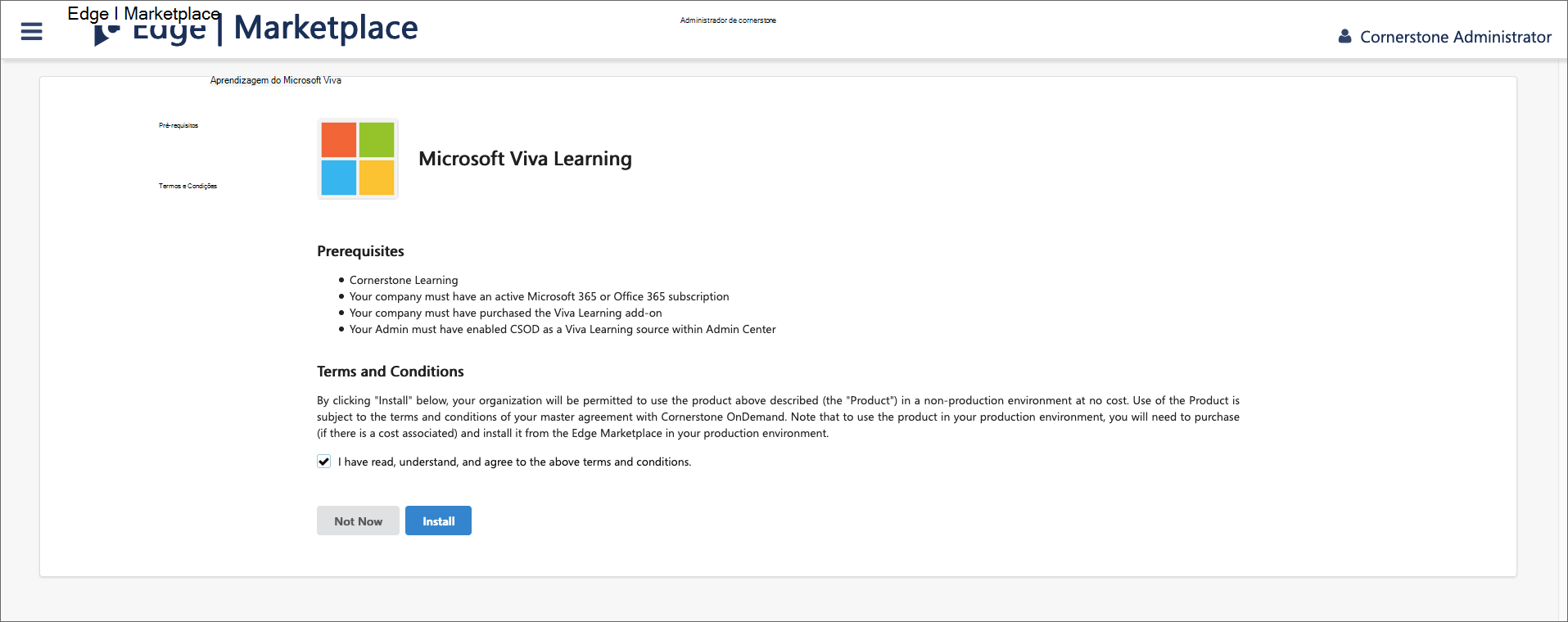
Selecione Configurar Agora.
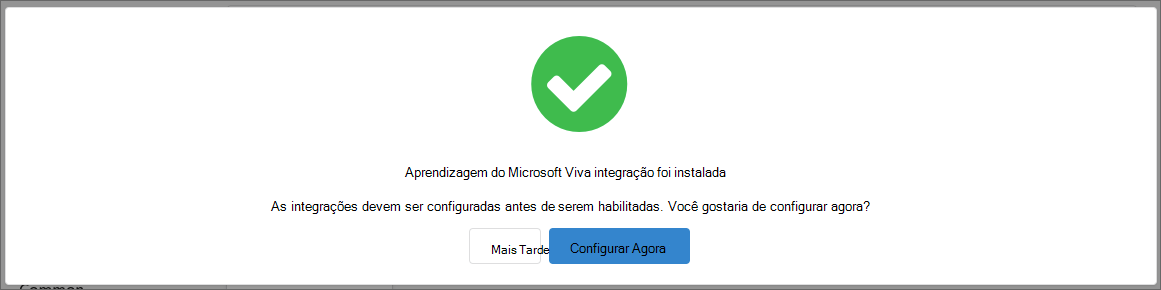
Copie o ID de Cliente, o Segredo, o Nome do portal e o URL base. Em seguida, volte atrás e procure Viva.
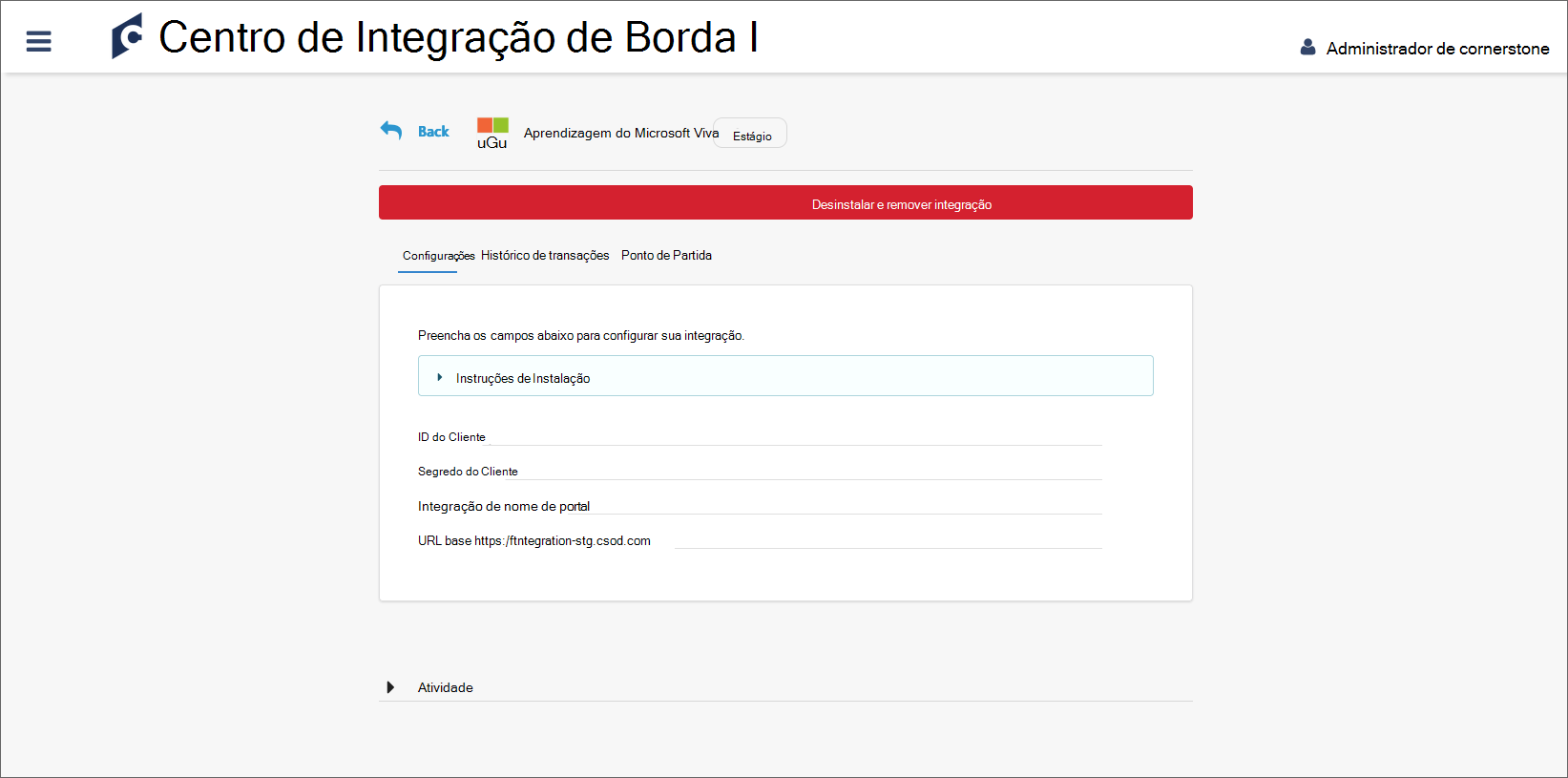
Deslize o botão de alternar para ativar a integração Viva Learning.
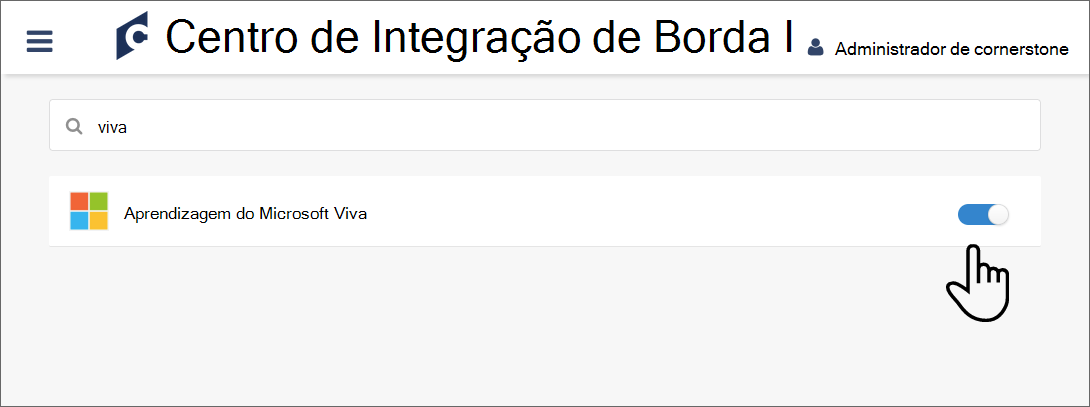
Configurar no separador Viva Learning Administração
Abra a Aplicação Viva Learning no Teams ou aceda à aplicação Web Viva Learning
Aceda ao separador Administração no Viva Learning e selecione Gerir Fornecedores no menu esquerdo.
Selecione Adicionar Fornecedor.
Selecione Cornerstone OnDemand na lista Fornecedor e selecione Seguinte.
Preencha os seguintes detalhes de configuração necessários:
Nome a Apresentar: este carrossel lista os conteúdos de aprendizagem da Cornerstone para a sua organização no Viva Learning. Se não introduzir um nome, será apresentado o nome "Cornerstone OnDemand".
Observação
O nome a apresentar é o nome do carrossel que lista os conteúdos de aprendizagem da Cornerstone para a sua organização no Viva Learning. Se não introduzir um nome, será apresentado o nome predefinido "Cornerstone OnDemand".
URL do Anfitrião do Cliente: o URL Base recolhido a partir do portal Cornerstone no passo 8. Se o URL Base for "https://integration-stg.csod.com", o URL do Anfitrião do Cliente é "integration-stg.csod.com"
ID do Cliente: o ID de Cliente recolhido a partir do portal da Cornerstone no passo 8.
Segredo do Cliente: o Segredo do Cliente recolhido do portal da Cornerstone no passo 8.
Selecione Guardar para ativar o conteúdo da Stonestone no Viva Learning. O conteúdo pode demorar até 24 horas a ser apresentado na aplicação Viva Learning.
- Depois de configurado, os fornecedores configurados da Cornerstone listam a Cornerstone automaticamente. Pode controlar a sincronização status e exportar o registo de sincronização.
- Também pode editar ou eliminar a configuração diretamente do fornecedor de gestão.
Importante
Orientação para a Sincronização de Conteúdos da Cornerstone: para evitar confusões e potenciais problemas com a visibilidade do curso no Viva Learning, siga o procedimento correto ao configurar um fornecedor da Cornerstone para sincronização de conteúdos:
- Se as credenciais do ambiente de teste forem utilizadas inicialmente e posteriormente o caminho de origem for editado para o ambiente de produção (prod), os cursos de ambos os ambientes poderão aparecer no Viva Learning.
- Para garantir uma experiência totalmente integrada, adicione apenas uma única instância do ambiente pretendido. Se ambas as instâncias forem adicionadas, elimine e, em seguida, configure o ambiente pretendido para evitar qualquer confusão ou duplicação de conteúdo não intencional.
Observação
Atualmente, todos os utilizadores numa organização podem detetar todos os cursos específicos do inquilino, mas podem consumir apenas os cursos aos quais têm acesso. A deteção de conteúdos específica do utilizador com base em funções e permissões está planeada para versões futuras.
Observação
Limitação do Tipo de Conteúdo: Viva Learning não suporta o tipo de conteúdo "Eventos e Sessões" do Stonestone LMS.
Sincronização de registos do formando
Selecione Ativar a Sincronização de Registos do Learner para ativar tarefas e registos de conclusão de cursos para sincronizar do sistema de gestão de aprendizagem para Viva Learning. Os utilizadores da sua organização podem ver os cursos atribuídos e concluídos a partir do seu LMS no Viva Learning.
Observação
Certifique-se de que os mapeamentos de utilizadores entre a Cornerstone e a Microsoft Entra ID estão configurados com precisão, ligando corretamente a identidade de cada utilizador.
Ao ativar a sincronização de registos do Learner, permite que Viva Learning obtenha informações de utilizador, tarefas de utilizador e cursos concluídos. As informações de utilizador do LMS são utilizadas apenas para mapeamento de utilizadores e não permanecem no armazenamento. Apenas as informações relacionadas com o mapeamento são deduzidas. Viva Learning obtém os seguintes campos do LMS:
- FirstName
- Sobrenome